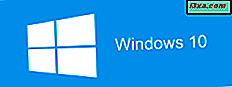
Windows 10 kullanıyorsanız ve web sitemizi okursanız, Güz Creators Güncellemesini duydunuz. Bu, Windows 10 için en son ana güncelleştirmedir ve 17 Ekim 2017 tarihinden itibaren ücretsiz olarak her Windows 10 kullanıcısı için kullanılabilir. Sonbahar İçerik Oluşturucu Güncellemesi, tıpkı kullanıcıların olduğu gibi, yaratıcı kullanıcıların deneyimini geliştirmek için tasarlanmış birkaç yeni özellik içerir. Windows 10 İçerik Oluşturucu Güncellemesi, 2017'nin ilkbaharında, daha önce yaptı. Windows 10 Sonbahar Yaratıcıları Güncelleştirmesi hakkında daha fazla bilgi edinmek istiyorsanız, ne olduğunu ve yüklemeniz veya ertelemeyi isteyip istemediğinizi şu makaleyi okuyun:
Windows 10 Sonbahar Yaratıcıları Güncellemesi nedir?
Nisan 2017'de Microsoft, tüm Windows 10 kullanıcılarına Windows 10 Yaratıcıları Güncelleştirmesini ücretsiz olarak yayımladı. Oldukça yeni özelliklerin sunulduğu yeni bir versiyondu. Onları burada sunduk: Windows 10 Yaratıcıları Güncelleştirmesi nedir ve neden yüklemelisiniz?
Microsoft, istedikleri tüm özellikleri bitirmeyi ve salıvermeyi başaramadı. Bu nedenle şirket işlerine devam etmeye ve Güz Yaratıcılar Güncellemesini yayınlamaya karar verdi. Bu güncellemenin adı yaratıcı değildir, ancak ne anlama geldiğini size gösterir: İçerik Oluşturucu Güncellemesi ile başlatılan işi bitirme. İsim ayrıca bu güncellemenin sonbaharda (İngilizseniz) veya düşüşte (Amerikanlıysanız) yayınlanması için planlandığını da söylüyor. 17 Ekim 2017 itibariyle, tüm Windows 10 kullanıcıları, Fall Creators Update'e ücretsiz yükseltmelerini alma hakkına sahiptir. İşte Windows 10 Sonbahar Yaratıcıları Güncellemesi'nde yeni olan nedir ve neden en kısa sürede yüklemelisiniz?
1. Diğerleriyle daha hızlı iletişim kurabilirsiniz
Windows 10 Sonbahar Yaratıcıları Güncelleştirmesi, "Kişilerim" hub adı verilen yeni bir özellik sunuyor. Bu hub'ı kullanarak, favori kişilerinizi görev çubuğunuza sabitleyebilir ve e-posta mesajları veya Skype ile daha hızlı iletişim kurabilirsiniz. Ayrıca Dropbox veya OneDrive gibi uygulamaları kullanarak onlarla hızlı bir şekilde dosya paylaşabilirsiniz. Tek gereken birkaç tıklama veya musluk. Bu makalelerden daha fazla bilgi edinin:
- Windows 10'dan My People hub ile yapabileceğiniz 5 şey
- Kişileri görev çubuğuna veya Windows 10'un Başlat Menüsü'ne nasıl yönlendirilir

2. Dosyalar İsteğe Bağlı, OneDrive'a geri döndü
Windows 10, OneDrive depolama alanınızda depoladığınız tüm dosyaları, yalnızca bulutta bulunanlar dahil olmak üzere File Explorer'da gösterebilir. Microsoft bu özelliği "İsteğe Bağlı Dosyalar" olarak adlandırıyor . Yararlı olduğuna inanıyoruz çünkü tüm OneDrive dosyalarınızı bunlara erişebilmek için indirmeniz gerekmiyor. Bu aynı zamanda, OneDrive alanlarında çok fazla dosya barındıran, ancak tüm verilerini barındırmak için Windows 10 cihazlarında büyük bir depolama kapasitesine sahip olmayan kişiler için idealdir. OneDrive'ın "İsteğe Bağlı Dosyaları" özelliğini yapılandırma ve kullanma konusunda yardıma ihtiyacınız varsa, bu kılavuzu okuyun: OneDrive ve Dosya Gezgini ile Windows 10'daki Dosya On-Demand nasıl kullanılır.

3. Başlat Menüsü daha da özelleştirilebilir
Microsoft, Windows 10'un Güz Tasarımcılar Güncellemesinde nasıl göründüğünü ve çalışmasını değiştiren bir dizi iyileştirme üzerinde çalıştı. Değişen şeylerden biri, Başlat Menüsünün çalışma şeklidir. Windows 10 Yaratıcıları Güncelleştirmesinde, Başlat Menüsü'nü yalnızca yatay ve dikey olarak yeniden boyutlandırabilirsiniz. Sonbahar Yaratıcıları Güncellemesinde, diyagonal olarak da yeniden boyutlandırabilirsiniz; bu, menüyü hem daha geniş hem de uzun hale getirmenin daha hızlı bir yoludur. İşte nasıl çalıştığına dair ayrıntılar: Windows 10'daki Başlat Menüsü'nün boyutu nasıl değiştirilir.

4. Video kartlarınızın Görev Yöneticisi'nde nasıl kullanıldığını görebilirsiniz.
Windows 10 Sonbahar Yaratıcıları Güncelleştirmesi başka bir kullanışlı özellik sunuyor: Görev Yöneticisi artık video kartlarınızın nasıl kullanıldığını görüntüleyebiliyor. Hangi uygulamaların video performansınızı yediğini bilmek istiyorsanız bu değerli bir araçtır. Oyuncular ve video editörleri bu konuda heyecanlandıracaklar. Yeni Görev Yöneticisi ile ilgili ayrıntılar için, bir süre önce yayınladığımız bu makaleyi okuyun: Görev Yöneticisi ile sistem performansınıza sekme tutmanın 7 yolu.

5. Windows Defender, önemli klasörlerinizi fidye yazılımlarından korur
Windows 10 Sonbahar Yaratıcıları Güncelleştirmesinde, Windows Defender'ın "Kontrollü klasör erişimi" adlı bir güvenlik özelliği vardır . Etkinleştirildiğinde, bu aracı, klasörleri herhangi bir yetkisiz erişime veya uygulamalar veya programların değiştirmesine karşı korumak için kullanabilirsiniz. Bu, hiçbir kötü amaçlı yazılımın gerekli dosyalarınızı Belgeler veya Resimler gibi klasörlerden değiştirememesini sağlar. Ayrıca bu aracın, korunan klasörlerin yanı sıra koruma listesine de özel klasörler eklemenize izin vermesi iyi bir şeydir. Bu yeni güvenlik özelliğinin nasıl çalıştığı hakkında daha fazla bilgiyi burada bulabilirsiniz: Dosyalarınızı Kontrollü Klasör Erişimi ve Windows Defender ile fidye yazılımlarından koruyun.

6. Eylem Merkezi yeniden düzenlenmiş ve eskisinden daha iyi görünüyor
Eylem Merkezi ayrıca Microsoft'un Akıcı Tasarım Sistemini takip eden yenilenmiş bir görünüm elde ediyor. Düzenlenme şekli ve bilgi gösterme biçimi daha temizdir ve dolayısıyla daha kolay anlaşılır. Yeni versiyonu seviyoruz ve biz de bunu kullanmayı seveceğinizi düşünüyoruz.

7. Windows 10 güncellemelerini indirmek ve yüklemek için ne kadar bant genişliğinin kullanıldığını kontrol edebilirsiniz.
Windows 10 Ayarlar uygulaması, sistem güncellemelerinin nasıl ele alındığı konusunda daha önce olduğundan daha fazla kontrol sunar. Artık aylık olarak, güncellemelerin indirilmesi ve yüklenmesi için PC'nizin ne kadar bant genişliği kullanabileceğini kontrol edebilirsiniz. Ayrıca, artık bant genişliğinizin Windows 10'u güncellemek için nasıl kullanıldığıyla ilgili daha ayrıntılı istatistikler de elde edersiniz. Windows 10 Güz Creators Güncellemesinde bant genişliği kontrollerini nasıl yapılandıracağınızı öğrenmek isterseniz, bu kılavuzu okuyun: Bant genişliğinizi nasıl kontrol edeceğinizi ve nasıl görüntüleyeceğinizi öğrenebilirsiniz. Windows 10'daki güncellemeler için kullanılır.

8. Microsoft Edge resmi tam ekran moduna geçiyor
Garip, biliyoruz, ama bugüne kadar, Microsoft Edge'in bir tam ekran modu yoktu, ancak bir çözüm var. Ancak, Windows 10 Sonbahar Yaratıcıları Güncellemesi'nde, Microsoft Edge'i tıpkı diğer herhangi bir web tarayıcısında yaptığınız gibi tam ekran olarak değiştirebilirsiniz: düğmesine tıklayın veya bir düğmeye basın veya klavyenizdeki F11 tuşuna basın.

9. Dosyaları doğrudan Dosya Gezgini'nde sağ tıklatma menüsünden paylaşabilirsiniz.
Evet, göründüğü kadar kolay: Dosya Gezgini'nde, bir veya daha fazla dosya veya klasörde sağ tıklayabilir (veya dokunmatik ekran kullanıyorsanız dokunup basılı tutabilirsiniz). Ardından, posta, Skype, Dropbox, Box veya OneDrive gibi uygulamaları kullanarak bu öğeleri rehberinize göndermek için bağlamsal menüden paylaşım seçeneğini kullanın.
Bu öğreticide ayrıntılı olarak tüm süreci açıkladık: Dosya Gezgini'nden Mail, Skype, Dropbox veya OneDrive gibi uygulamalara iki adımda nasıl paylaşılır.

10. Android veya iPhone akıllı telefonunuzu Windows 10 PC'nize bağlayabilirsiniz.
Akıllı telefonunuzu PC'nize bağlayarak, çalışmalarınızı bir cihazdan diğerine kesintisiz bir şekilde devam edebilirsiniz. Örneğin, web'de gezinir ve akıllı telefonunuzdaki bir web sitesini okursanız, Windows 10 PC'nize geçebilir ve Microsoft Edge'i kullanarak, kaldığınız yerden devam edebilirsiniz. Aynı süreç, e-postaları okumak ve yazmak ve Microsoft tarafından geliştirilen diğer uygulamaları kullanmak için de geçerlidir. Tek şart, Microsoft'un uygulamalarını akıllı telefonunuzda Android veya iOS ile kullanmanız gerektiğidir.

11. Depolama Sense çok daha güçlüdür
Storage Sense, geçici dosyaları ve son 30 gün içinde değiştirilmeyen Downloads klasörünüzdeki dosyaları otomatik olarak silerek depolama alanınıza bakabilir. Ayrıca, yeniden kazanmak için önceki Windows sürümlerini de kaldırabilir. Yeni Depolama Algısının nasıl çalıştığı hakkında daha fazla bilgi için, aşağıdakileri okuyun:
- Storage Sense ile Windows 10'daki alan nasıl otomatik olarak açılır
- Depolama Duygusu ile bir Pro gibi Windows 10 depolama alanını nasıl temizlerim

12. Cortana'dan sizi Windows 10 PC'nizi imzalamasını, kapatmasını, yeniden başlatmasını veya kilitlemesini isteyebilirsiniz.
Artık hiçbir şey yapmak için yataktan kalkmanız veya Windows 10 PC'nizde oturmanız gerekmiyor. Cortana'yı etkinleştirdiyseniz, en sevdiğiniz TV dizilerinden en son bölümü izlemeyi bitirdikten sonra bilgisayarınızı kapatmasını isteyebilirsiniz. Tüm bunların nasıl çalıştığına dair daha fazla ayrıntı: Cortana'nın Windows 10 PC'nizi kilitlemesini, oturumu kapatmasını, kapatmasını veya yeniden başlatmasını isteme.

13. Cortana randevuları planlayabilir ve yönetebilir
Windows 10 Sonbahar Yaratıcıları Güncellemesi'nde, programınızı kontrol etmek ve bir sonraki saat, gün veya hafta boyunca ücretsiz olup olmadığınızı görmek ya da herhangi bir randevunuz varsa, Cortana'ya bunun hakkında soru sorabilirsiniz. "Cortana, benim programımda ne var?" Gibi bir şey söyle. veya "Cortana, bugün takvimimde ne var?" Size programladığınız her şeyi anlatacak. Planınıza ilişkin başka neler sorabileceğinizi görmek için şu makaleyi okuyun: Cortana ile randevuları zamanlama ve yönetme.

14. Uzak Masaüstü'nün nasıl çalıştığını yapılandırmak için Ayarlar uygulamasını kullanabilirsiniz.
Sonbahar Yaratıcıları Güncellemesine kadar, Uzak Masaüstü ayarlarını yalnızca eski okul Kontrol Paneli'ni kullanarak yapılandırabilirsiniz. Şimdi, Windows 10, modern Ayarlar uygulamasında bu yapılandırma seçeneklerinin çoğunu içerir. Bu, Uzak Masaüstü bağlantılarıyla çalışmak için dokunmatik ekran kullanan kişilerin daha kolay olduğu anlamına gelir. İsterseniz, bunun nasıl çalıştığı hakkında daha fazla bilgi edinebilirsiniz, bu eğiticide: Windows'un tüm sürümlerinde Uzak Masaüstü Bağlantıları nasıl etkinleştirilir.

15. Oyuncular Xbox Live hizmetlerine olan bağlantılarını hızlıca kontrol edebilirler
Windows 10 Fall Creators Güncellemesi, Xbox Networking adlı oyunculara hedeflenen yeni bir araç getiriyor. Bilgisayarınızın gecikme süresi, paket kaybı oranı ve ev ağınızın Xbox Live hizmetleri aracılığıyla çevrimiçi oynatma için doğru şekilde yapılandırılıp yapılandırılmadığı hakkında bilgi sunar. Xbox Networking, diğer Xbox Live kullanıcılarıyla sesli sohbet etmenizi ve çevrimiçi çok oyunculu oyunları oynamanızı engelleyen sorunları belirlemenize ve çözmenize yardımcı olmak için tasarlanmıştır. İşte nasıl çalıştığını detaylı bir şekilde açıklayan bir makaledir: Xbox Live ile bağlantınızı kontrol etmek için Windows 10'da Xbox Networking'i nasıl kullanabilirsiniz.

Windows 10 Sonbahar Yaratıcıları Güncelleştirmesi'ne gelen diğer özellikler ve geliştirmeler
Windows 10 Sonbahar Yaratıcıları Güncelleştirmesi'nde bize gelen daha küçük geliştirmeler ve ince ayarlar da var. İşte en ilginç olanları:
- Sistem tepsisindeki güç seçenekleri pil simgesi artık kullanılabilir güç modları arasında geçiş yapmak için kullanabileceğiniz bir sürgüyü görüntüler.
- Microsoft Edge, web sitelerini görev çubuğuna sabitlemenizi sağlar
- Microsoft Edge, "Yüksek sesle oku" adlı bir sağ tıklama seçeneğini içerir . Kullanıyorsanız, Microsoft Edge bir web sayfasının içeriğini yüksek sesle okuyabilir
- Windows 10 pencerelerinden kaydırma çubukları, kullanılmadıklarında küçülüyor, önemli olan şey için daha fazla yer bırakmak
- Android akıllı telefon kullanıyorsanız ve üzerinde Cortana kuruluysa, Windows 10 PC'nizde de cevapsız aramaları görebilirsiniz.
- Ayarlar uygulamasındaki Hakkında sayfası artık Windows 10 PC'nizin sağlığınız hakkındaki bilgileri gösterir.
- Şu anda işlevsel olmasa da, çok oyunculu oyunlarda hile yapmanın büyük olasılıkla engelleneceği TruePlay adlı yeni bir özellik elde edersiniz.
Sonuç
Tüm bu özellikler ve geliştirmeler, Windows 10 Sonbahar Yaratıcıları Güncellemesini en kısa zamanda indirip yüklemeniz gereken nedenlerdir. Bu Windows 10 sürümündeki yeniliklerden hoşlanıyor musunuz, yoksa Microsoft'un bununla daha fazla yeni şey içermesi gerektiğine inanıyor musunuz? Görüşlerinizi aşağıdaki yorumlar bölümünde paylaşın.



